Với sự xuất hiện của các nền tảng phát trực tuyến video chủ yếu tập trung vào cuộc sống chơi game hoặc các phiên chơi game đơn giản, chúng ta đã chứng kiến sự ra đời của một xu hướng mới khi ngày càng nhiều người chơi lấy nội dung trò chơi của họ để phát trực tuyến trên các nền tảng này. Một số người nghĩ rằng lưu trữ trò chơi trên nền tảng phát trực tuyến là một quá trình phức tạp, nhưng sẽ không mất nhiều thời gian nếu bạn có công cụ phù hợp.
Wondershare DemoCreater Trình ghi màn hình trò chơi của bạn
Tại sao bạn cần ghi màn hình như một Trình phát trò chơi video và cho YouTube
Bạn có thể là một game thủ đam mê hoặc một game thủ tài năng và đôi khi bạn có những kỹ năng cần thiết để trở thành người sáng tạo nội dung. Tuy nhiên, bạn có thể không quen lắm với các ứng dụng phức tạp để khởi chạy các phiên chơi game trên các nền tảng như Twitch hoặc YouTube.
Tuy nhiên, chụp một trò chơi video từ một nguồn bên ngoài thực sự không phải là một quá trình khó khăn. Biết cách ghi lại cảnh trò chơi điện tử là bước đầu tiên để bắt đầu một kênh trò chơi điện tử trên YouTube. Hơn nữa, chụp ảnh chỉ để cho bạn bè xem cũng rất vui.

Các trình phát trực tuyến trò chơi video và youtuber chuyên nghiệp thường có các cài đặt đắt tiền để ghi, nhưng bạn không cần nó để bắt đầu đơn giản. Bạn sẽ cần phần mềm và máy tính để bắt đầu quay video trò chơi từ PC của mình. Thẻ quay video cũng cần thiết, nhưng chỉ khi chụp ảnh từ nguồn bên ngoài chẳng hạn như bảng điều khiển trò chơi.
Ghi lại nội dung từ trò chơi điện tử
Cách ghi lại màn hình trên PC với Wondershare DemoCreator
Trong trường hợp của chúng tôi, chúng tôi đã chọn phần mềm Wondershare DemoCreator. Đây là một ứng dụng ghi màn hình mạnh mẽ cho phép chúng tôi ghi lại các phiên trò chơi video trên PC và tùy chỉnh chúng bằng tính năng chế độ trò chơi chuyên dụng. Chúng tôi có thể sử dụng các tệp được tạo trên các nền tảng phát video phổ biến như YouTube.
DemoCreator có thể được sử dụng trong nhiều tình huống khác nhau như tạo nội dung phong phú, tạo hướng dẫn, cũng như để ghi lại các phiên trò chơi.
Với bài viết này, chúng tôi sẽ giúp bạn đăng nhập vào DemoCreator và bắt đầu ghi các phiên trò chơi mà không gặp bất kỳ sự cố nào. Chúng tôi cũng sẽ nêu bật một số tính năng chính của nền tảng này.
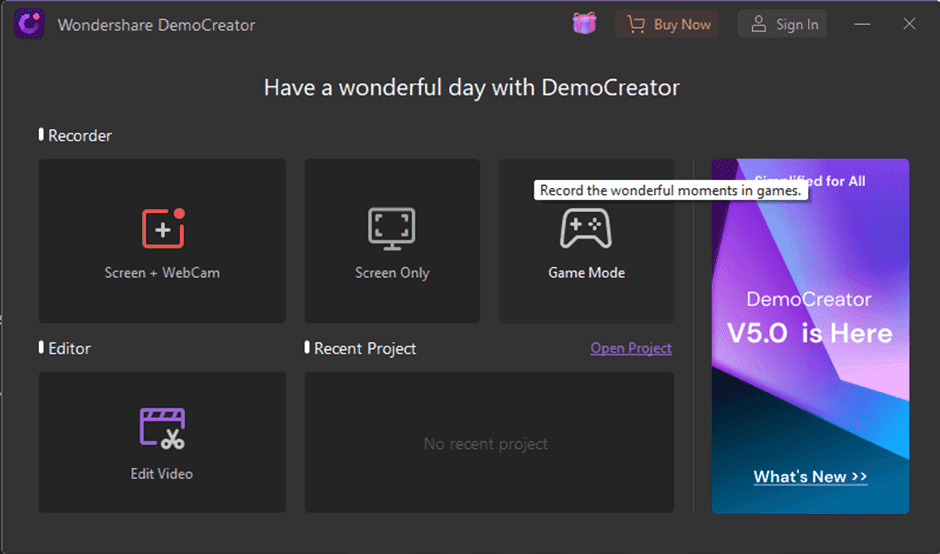
Chế độ trò chơi DemoCreator
Trên màn hình bắt đầu của DemoCreator, bạn sẽ thấy nhiều tùy chọn. Ứng dụng này rất trực quan và cung cấp ba chức năng ghi - màn hình + webcam, chỉ màn hình và chế độ trò chơi. Khi ghi lại các phiên trò chơi, tính năng chính của bạn sẽ là chế độ trò chơi.
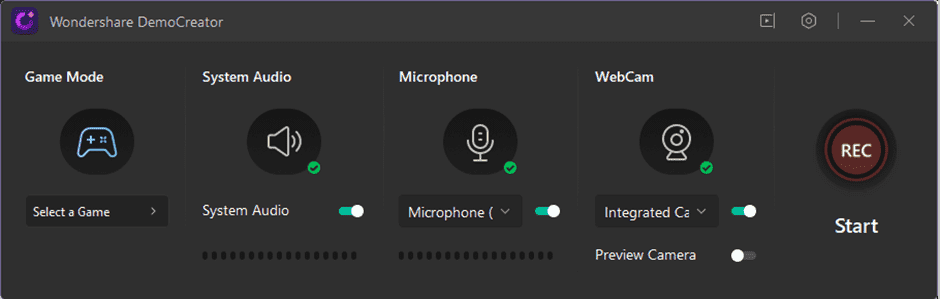
Sau khi nhấp vào Chế độ trò chơi, bạn sẽ mở một cửa sổ nhỏ với ba điều khiển chính. Bạn có thể bật hoặc tắt âm thanh hệ thống, bạn có thể kích hoạt micrô cũng như webcam của mình. Bạn có thể chọn webcam tích hợp nếu đang sử dụng máy tính xách tay hoặc một phụ kiện riêng nếu nó được kết nối với thiết bị của bạn. Nếu webcam được bật, một cửa sổ nhỏ sẽ xuất hiện ở trên cùng.
Lưu ý rằng có một tùy chọn "Chọn trò chơi" đặc biệt, bạn có thể chọn nhiệm vụ đại diện cho trò chơi bạn đang chạy. Giả sử bạn đang mở Slack trên máy tính, trình duyệt và các ứng dụng khác cũng như trò chơi bạn muốn ghi.

Bạn bấm vào tùy chọn này và chọn cửa sổ trò chơi và ứng dụng chỉ ghi lại cửa sổ cụ thể đó. Bằng cách này, bạn sẽ có thể di chuyển tự do giữa các tác vụ khi cần thiết, vì ứng dụng sẽ chỉ ghi lại cửa sổ trò chơi cụ thể. Sau khi mọi thứ được thiết lập, bạn có thể nhấn vào biểu tượng GHI lớn và thế là xong! Ứng dụng sẽ bắt đầu ghi lại phiên chơi trò chơi của bạn.
Với DemoCreator, bạn có thể điều chỉnh tốc độ khung hình, bật tăng tốc GPU để ghi và các tính năng khác.
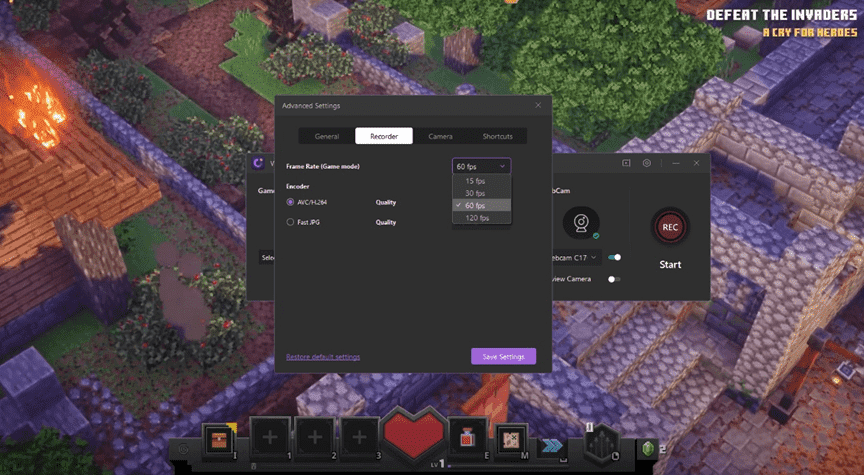
Tất nhiên, một số tính năng sẽ phụ thuộc vào sức mạnh phần cứng của bạn, và độ mượt mà của trò chơi cũng sẽ phụ thuộc vào phần cứng của bạn. Do đó, kiểm tra khả năng của PC là điều bắt buộc khi cố gắng bắt đầu "sự nghiệp" của mình với tư cách là người sáng tạo nội dung trò chơi.
Cách chỉnh sửa trò chơi đã ghi
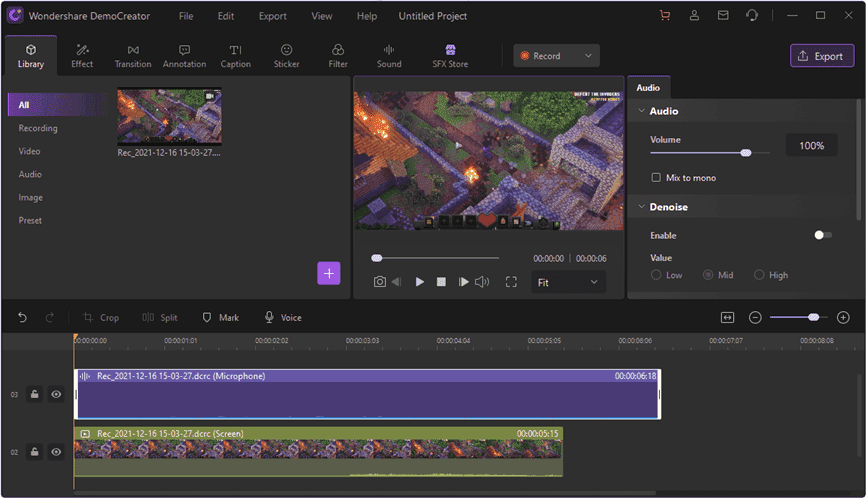
Khi bạn hài lòng với phiên chơi game của mình, bạn có thể dừng ghi để chuyển đến giao diện chỉnh sửa video; Từ đó, bạn có thể xem toàn bộ bản ghi của mình, cắt bỏ các phần nhỏ của video và thêm một số thứ như video giới thiệu, âm thanh hoặc thậm chí là hình ảnh. Giả sử bạn có một kênh và muốn thêm phần giới thiệu trước phiên trò chơi điện tử, với Trình tạo bản trình diễn, bạn có thể làm như vậy.
Tiêu đề tự động
Ngoài ra còn có một tính năng thú vị được gọi là Tự động phụ đề cho chương trình phát sóng trực tiếp của bạn. Nó nhận dạng bài phát biểu của bạn và chuyển nó thành chữ ký thời gian thực mà không gặp bất kỳ vấn đề gì. Đây là một điểm cộng cho video của bạn vì nó có thể cải thiện khả năng truy cập. Vì vậy, sẽ không có trở ngại cho mọi người để kiểm tra nội dung của bạn.
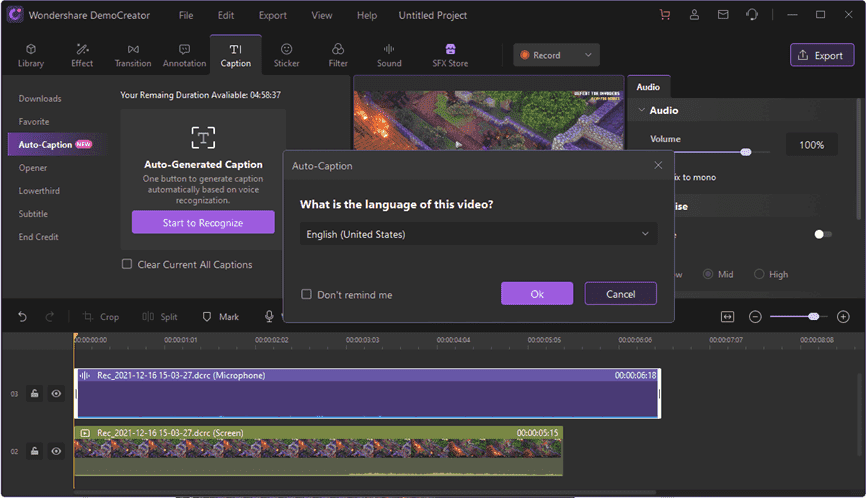
Bạn có thể thay đổi kiểu của nội dung văn bản, chẳng hạn như màu sắc, độ trong suốt, kích thước chú thích và đường viền.
Tạo phần giới thiệu và phần kết
Như chúng tôi đã nói, với DemoCreator, bạn có thể gắn thẻ video của mình tốt và nhất quán. Bạn có thể tạo phần giới thiệu và phần kết thúc ngắn (thường không quá mười giây). Đây là một cách tuyệt vời để quảng bá "thương hiệu" của bạn và khiến mọi người nhận ra bạn trong các video tiếp theo.
DemoCreate cung cấp nhiều loại tài nguyên truyền thông để bạn có thể tạo phần giới thiệu và kết thúc tốt và nhất quán. Bạn có thể tải chúng xuống trực tiếp từ ứng dụng và thay đổi văn bản để khớp với tên kênh của bạn.
Thêm chữ ký
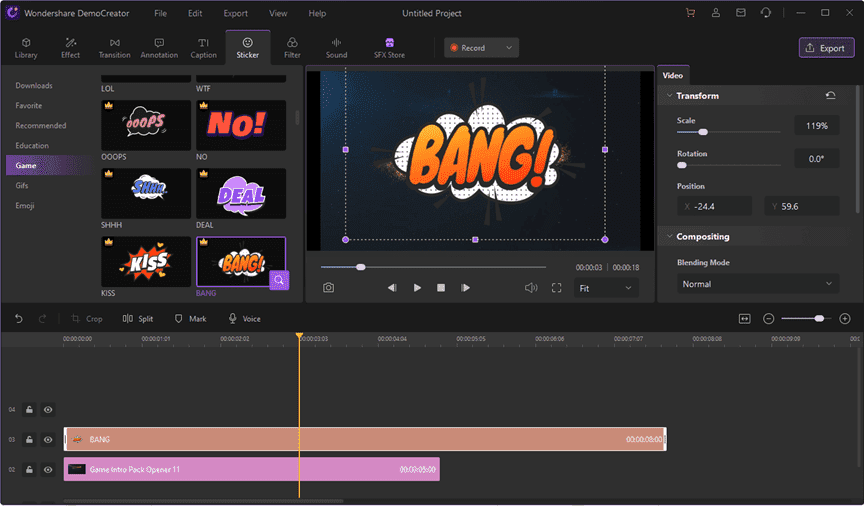
Với DemoCreator, bạn có thể thêm phụ đề đặc biệt vào video của mình như "BANG", "NO". Điều này có thể cá nhân hóa các phiên chơi trò chơi của bạn và nâng cao tính độc đáo cho nội dung của bạn.
Các hiệu ứng khác
Ứng dụng này cũng cho phép bạn thêm các hiệu ứng phím chrome, thêm chú thích, hiệu ứng chuyển tiếp và các hiệu ứng thú vị khác để làm cho video của bạn sống động hơn.
Cách xuất video của bạn và chuẩn bị cho các nền tảng
Sau khi chỉnh sửa xong, bạn có thể xuất tác phẩm của mình ở nhiều định dạng khác nhau. DemoCreator cung cấp nhiều định dạng video như MP4, AVI, WMV, MOV, MKV và hơn thế nữa.
Ngoài ra, bạn có thể chọn bộ mã hóa, độ phân giải, tốc độ khung hình, tốc độ bit cho video và âm thanh. Bằng cách này, bạn có thể đảm bảo chất lượng tốt nhất cho video của mình trước khi xuất chúng.
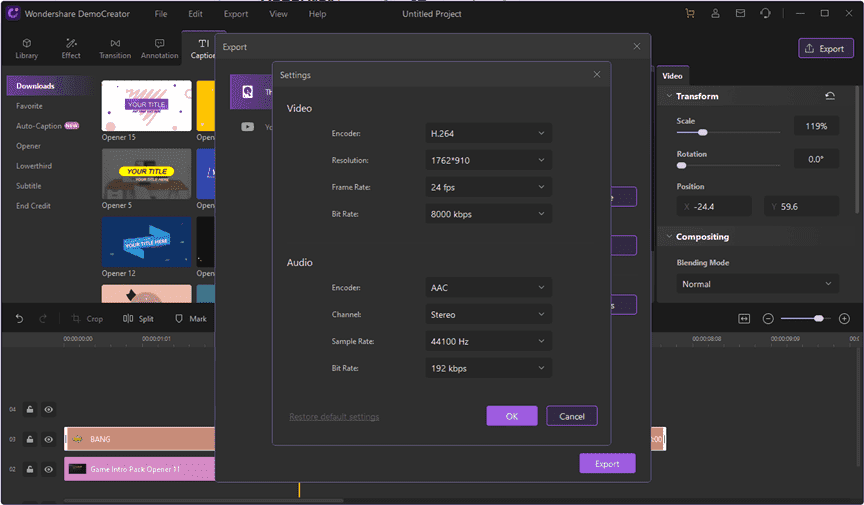
Sau khi bạn thiết lập các tùy chọn và nhấp vào "Xuất", bạn chỉ cần chọn vị trí nơi tệp sẽ được lưu trữ trên máy tính của bạn. Sau đó, mọi thứ đã sẵn sàng! Bạn sẽ có một video hoàn chỉnh, được chỉnh sửa đầy đủ mà không có bất kỳ biến chứng nào. Sau đó, bạn có thể chỉ cần gửi nó cho bạn bè của mình hoặc tải nó lên các nền tảng video phổ biến, chia sẻ nó trên các mạng xã hội, v.v.
Kết luận
DemoCreator là một phần mềm mạnh mẽ với nhiều chức năng để ghi lại nội dung trên màn hình PC của bạn. Chế độ chơi là một điểm cộng đặc biệt cho tất cả những ai có ước mơ trở thành người sáng tạo ra nội dung trò chơi. Ứng dụng này đơn giản, trực quan và có mọi thứ bạn cần để bắt đầu một kênh trò chơi trực tuyến.
Có thể có các lựa chọn thay thế khác trên thị trường, nhưng hầu hết đều quá đắt và khó sử dụng. Do đó, chúng tôi tin rằng DemoCreator là một phần mềm mạnh mẽ cho những ai muốn bắt đầu với “kịch bản” này và không muốn dành quá nhiều hoặc vô số giờ để nghiên cứu và tìm hiểu phần mềm phức tạp.
Có bốn trường hợp sử dụng có thể có cho Wondershare DemoCreator:
Miễn phí: Không hạn chế ghi, chỉnh sửa và hiệu ứng. Hạn chế duy nhất là một hình mờ nhỏ trong kho lưu trữ cuối cùng của bạn.
Hàng tháng: Gói hàng tháng có sẵn với giá 9,99 đô la với tính năng tự động gia hạn và hủy bỏ bất kỳ lúc nào. Nó cung cấp một tháng tất cả các bản cập nhật, tất cả các tính năng, hình mờ có thể tùy chỉnh, tải xuống không giới hạn trong 7 ngày từ Cửa hàng hiệu ứng, cập nhật hiệu ứng mới mỗi tháng, tiện ích mở rộng Chrome tùy chọn, hỗ trợ công nghệ XNUMX/XNUMX.
Hàng năm: Gói này có sẵn với giá $ 39,99 và cũng bao gồm các tính năng tương tự như gói hàng tháng. Điểm chính ở đây là bạn sẽ tiết kiệm được rất nhiều tiền vào cuối năm so với giấy phép một tháng.
Vĩnh viễn: Đây là lựa chọn tốt nhất cho những ai muốn sử dụng DemoCreator trong một thời gian dài mà không phải gia hạn giấy phép mỗi lần. Điều này cung cấp tất cả các chức năng trên và cho phép bạn duy trì DemoCreator V5 suốt đời.
